Poboljšanje Performansi Vašeg Raspberry Pi 4 Overklokovanjem
Raspberry Pi 4, jednopločni računar, izuzetno je popularan među entuzijastima koji vole da eksperimentišu. Iako su njegove performanse sasvim solidne za svakodnevne zadatke, moguće ih je dodatno unaprediti overklokovanjem njegovog četvorojezgrenog procesora. U ovom tekstu, objasnićemo kako se to radi.
Zašto Overklokovati Vaš Raspberry Pi?

Uprkos svojim malim dimenzijama i pristupačnoj ceni, Raspberry Pi 4 poseduje iznenađujuću snagu. Možete ga konfigurirati kao web server za samostalno hostovanje alternativnih rešenja umesto onih koji se naplaćuju. Takođe, možete ga preobratiti u retro igraću konzolu ili ga upotrebiti kao alat za nadzor mreže.
Većina ovih zadataka ne predstavlja veliki napor za Raspberry Pi 4. Malo je verovatno da će potrošnja procesora dostići kritične vrednosti. Međutim, postoje određeni zadaci koji mogu značajno opteretiti njegov četvorojezgreni Cortex-A72 procesor. To uključuje transkodiranje video snimaka za strimovanje preko Jellyfin-a, pokretanje naprednih jezičkih modela direktno na Pi-u, ili raspoznavanje objekata i lica ako koristite Immich kao zamenu za Google Photos.
U takvim situacijama, primetićete da izvršavanje zadataka traje duže od željenog, ili da se video reprodukcija prekida tokom transkodiranja starih AVI datoteka u realnom vremenu.
Overklokovanjem Raspberry Pi-a, možete povećati maksimalnu radnu frekvenciju procesora sa 1.8 GHz na približno 2.1 GHz. Na taj način se poboljšava efikasnost i smanjuje vreme potrebno za obavljanje zadataka.
Overklokovanje Uvek Nosi Rizik
Fabrički podešena maksimalna brzina takta vašeg Raspberry Pi-a je 1.8 GHz. Pri toj brzini, uređaj radi stabilno i manja je verovatnoća da će doći do problema. Međutim, veće brzine dovode do većeg zagrevanja. Stoga, ukoliko planirate overklokovati svoj Raspberry Pi 4, obavezno osigurajte adekvatno hlađenje. Pored standardnih ventilatora, postoje i specijalna kućišta za Raspberry Pi koja nude aktivno i pasivno hlađenje.
Takođe, overklokovanjem Raspberry Pi 4, povećava se i potrošnja električne energije. Ako tome dodate i dodatnu struju potrebnu za rad ventilatora, postaje neophodno da obezbedite pouzdan izvor napajanja za vaš Raspberry Pi.
Kako Overklokovati Raspberry Pi 4
Uz sve navedene mere opreza, sam proces overklokovanja Raspberry Pi 4 je prilično jednostavan, iako zahteva upotrebu terminala.
Otvorite terminal klikom na ikonu u gornjoj traci menija, ili putem Menija > Pribor > Terminal. Nakon toga, ažurirajte svoj sistem:
sudo apt update && sudo apt upgrade -yPre i nakon overklokovanja, poželjno je izmeriti performanse vašeg Raspberry Pi-a. Za tu svrhu, instalirajte Sysbench alat:
sudo apt install sysbenchSledeća komanda će testirati performanse izračunavanjem prostih brojeva. Izlaz neće prikazati brzinu takta, ali će pokazati broj operacija u sekundi. Zapišite taj broj za poređenje.
sysbench cpu --cpu-max-prime=20000 runParametri koje treba izmeniti nalaze se u datoteci /boot/config.txt. Pre bilo kakvih izmena, napravite rezervnu kopiju ove datoteke:
sudo cp /boot/config.txt /boot/config.txt.bakSada otvorite datoteku pomoću Nano uređivača teksta:
sudo nano /boot/config.txt 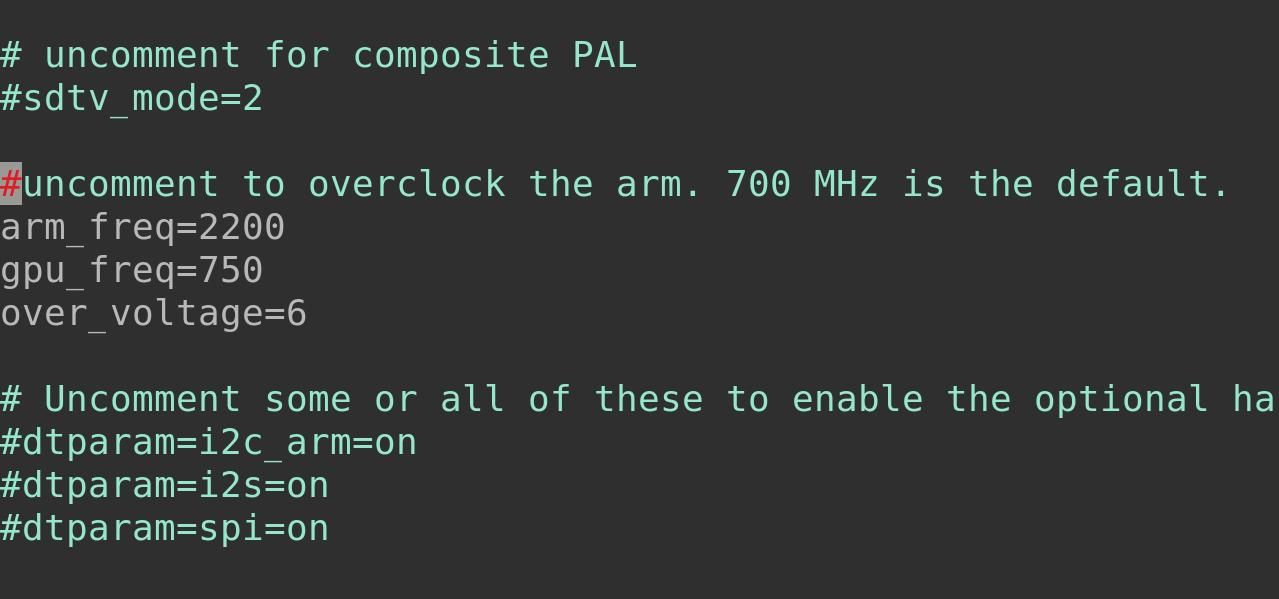
Pomerite se nadole do sekcije koja počinje sa #uncomment to overclock arm. Podrazumevana frekvencija je 700 MHz. Izbrišite liniju ispod nje: #arm_freq=800 i dodajte sledeće parametre za povećanje performansi:
arm_freq=2100
gpu_freq=750
over_voltage=6Utvrdili smo da je 2100 MHz maksimalna stabilna frekvencija. Naš Raspberry Pi 4 se pregrevao i nije se pokretao na 2200 MHz.
Ako želite da overklokovanje bude primenjeno sve vreme, a ne samo kada je Raspberry Pi pod opterećenjem, možete dodati sledeću liniju:
force_turbo=1Međutim, imajte na umu da će ovo poništiti vašu garanciju.
Sačuvajte izmene i izađite iz Nano editora pritiskom na Ctrl + O, zatim Ctrl + X, a potom restartujte Pi:
sudo reboot 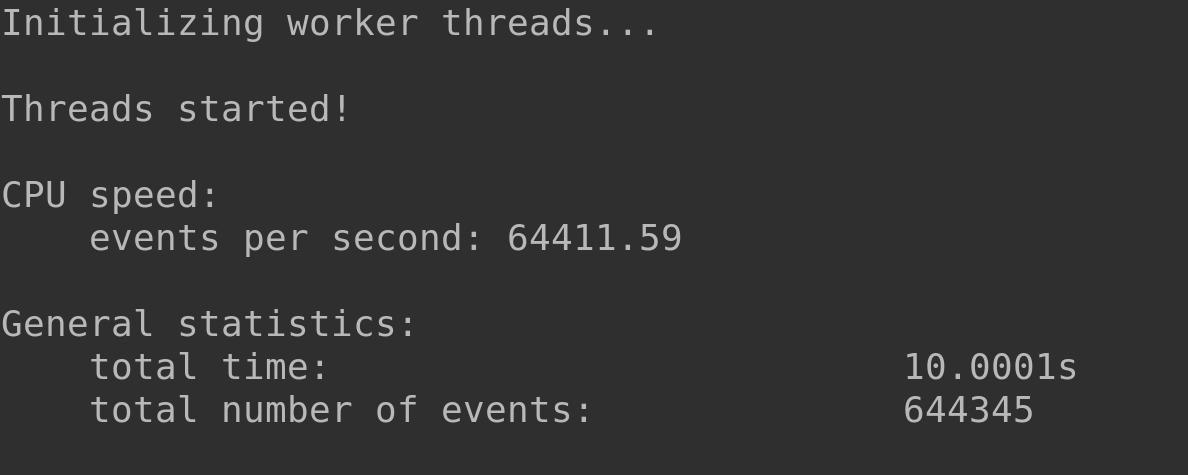
Nakon ponovnog pokretanja, ponovo pokrenite Sysbench i primetite povećanje broja operacija u sekundi.
sysbench cpu --cpu-max-prime=20000 runŠta Uraditi Ako Overklokovanje Raspberry Pi 4 Ne Uspe
Overklokovanje možda neće biti uspešno, kao što ni naše nije uspelo kada smo pokušali da dostignemo 2.2 GHz. Ovo nije kraj sveta i neće oštetiti vaš Pi.
Da biste vratili vaš Pi u radno stanje, isključite SD karticu ili SSD i povežite ga na vaš desktop računar. Idite na /boot/ i izmenite config.txt na manju vrednost.
Alternativno, ako ste odlučili da zadržite standardnu brzinu takta vašeg Raspberry Pi 4, jednostavno preimenujte config.txt.bak u config.txt.
Kreirajte Sjajne Projekte Sa Vašim Overklokovanim Pi 4!
Sa dodatnom snagom koja vam je na raspolaganju, imate više mogućnosti za korišćenje vašeg Raspberry Pi 4. Postoji na hiljade projekata koji bi imali koristi od dodatnih ciklusa takta, pa ih pametno iskoristite!